Gridplay ist eine neue Möglichkeit, Videos aufzunehmen. es teilt dieWenn Sie mit der Kamera in ein Raster schauen, können Sie in jeder Zelle oder in Gruppen von Zellen ein anderes Video aufnehmen. Die App kostet im App Store 1,99 US-Dollar und ist den Preis wert, den Sie bezahlen. Mit der App können Sie 15-Sekunden-Videos für jeden ausgewählten Satz von Zellen aufnehmen, und mit einem In-App-Kauf von 0,99 US-Dollar können Sie die Aufnahmezeit auf 15 Minuten erhöhen. Sie können jedem Videosegment einen Soundtrack hinzufügen, die Lautstärke für jedes Segment separat regeln und das endgültige Video zuschneiden, das auf Facebook, Instagram, YouTube, Tumblr oder per E-Mail geteilt und auf Ihrer Kamerarolle gespeichert werden kann. Gridplay kann sowohl mit der Vorder- als auch mit der Rückkamera verbunden werden und wird mit verschiedenen Rasteranordnungen geliefert, sodass Sie zwischen vielen verschiedenen geteilten Ansichten wählen können.
Die App ist einfach zu bedienen, sobald Sie Ihre erste erstellt habenVideo, aber vorher wird es kompliziert erscheinen. Vergewissern Sie sich also, dass Sie das Tutorial nicht überspringen. Tippen Sie auf Start, um Ihr erstes Video aufzunehmen, und wählen Sie die Zellen im Raster aus, in denen Sie das erste Video aufnehmen möchten. Standardmäßig ist ein 9 × 9-Raster ausgewählt. Tippen Sie zum Ändern des Rasterlayouts oder zum Wechseln der Kamera auf die kleine Pfeiltaste direkt über der Aufnahmetaste. Die Kamerasymbole dienen zum Umschalten zwischen den Kameras (vorne oder hinten). Über die Suchersymbole darunter können Sie auswählen, wie die Kamera aufzeichnet. Es kann aufgeteilt werden, sodass jede Zelle dieselbe Eingabe von der Kamera erhält, oder das gesamte Raster erhält die vollständige Kameraansicht, wobei eine Zelle nur ihren jeweiligen Teil aufzeichnet. Darunter befinden sich die Rasterlayouts, die zwischen 2 × 1, 2 × 2, 3 × 3 und 5 × 5 liegen. Sie können dem Raster auch einen Rahmen hinzufügen. Tippen Sie auf die Zahnradschaltfläche in demselben Menü, in dem Sie die Stärke des Rahmens auswählen können. Reduzieren Sie diese Optionen, nachdem Sie sie festgelegt haben, und tippen Sie auf die Schaltfläche "Einstellungen" links neben der Aufnahmetaste. Hier können Sie eine Zeit zum Verzögern der Aufnahme aktivieren und den Blitz einschalten.

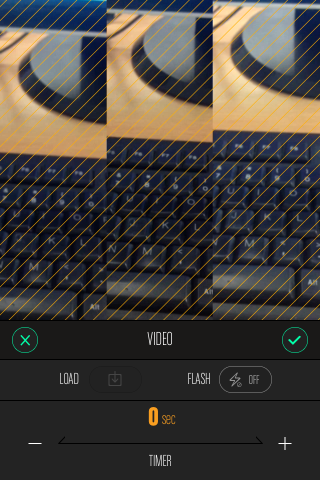
Wenn Sie die App für die Aufnahme eingerichtet haben, tippen Sie aufDie Zellen, in denen Sie aufnehmen möchten. Sie können sie in einer fortlaufenden Reihe auswählen oder sie einfach außerhalb der Reihe antippen. Wenn Sie die Zellen auswählen, werden Sie von der App aufgefordert, die Dauer des Videos auszuwählen. Tippen Sie auf Aufnahme, um die Aufnahme zu starten. Sie können die Aufzeichnung jederzeit unterbrechen und der zeitliche Fortschritt wird angezeigt. Wenn Sie die Aufzeichnung für das erste Segment beendet haben, wählen Sie verschiedene Zellen aus und zeichnen Sie sie auf. Sie können die Videoaufnahmeeinstellungen für jedes Segment aktualisieren, indem Sie auf die Schaltfläche Einstellungen tippen, bevor Sie die Aufnahme erneut starten. Wenn Sie mit der Aufnahme fertig sind, können Sie mit der App das Video zuschneiden, Musik hinzufügen und die Lautstärke einstellen.
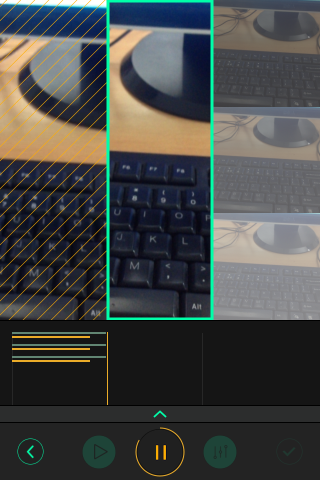
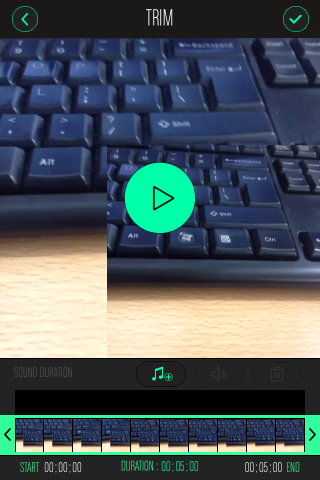
Sie können das Video abspielen und es dann speichernKamerarollen oder teilen Sie es in einem der unterstützten sozialen Netzwerke. Mit den Einstellungen der App können Sie die Anleitung einschalten, einen Piepton beim Countdown des Timers aktivieren und die Videoauflösung auswählen.
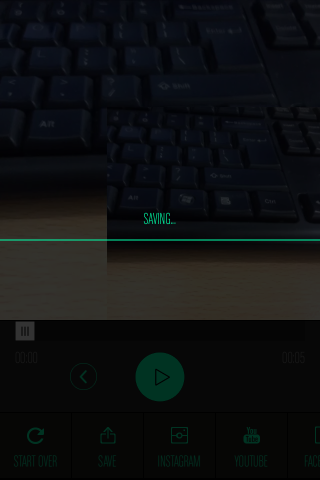
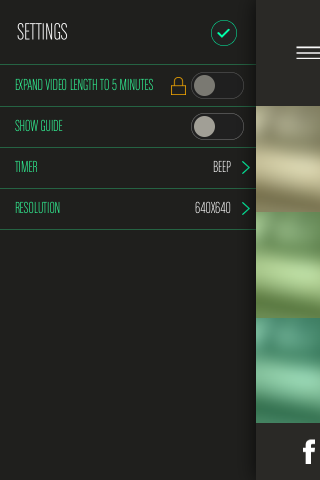
Installieren Sie Gridplay aus dem App Store













Bemerkungen